كيفية إصلاح خطأ النقر لإعادة المحاولة في عدسة Snapchat
كيفية إصلاح خطأ النقر لإعادة المحاولة في عدسة Snapchat
توفر Apple Airpods جودة صوت ممتازة. لديهم إلغاء ضوضاء مدمج وعدد قليل من سماعات البلوتوث توفر نفس المستوى من الراحة وجودة الصوت التي توفرها AirPods.

التحكم في مستوى الصوت على Apple Airpods
تم تصميم AirPods من Apple للعمل مع منتجاتها. تم تصميمها خصيصًا لتلبية احتياجات iPhone. حلت AirPods محل سماعات Apple السلكية. تأتي سماعات الرأس هذه مع أدوات تحكم في مستوى الصوت وتشغيل الموسيقى. تحتوي AirPods على عناصر تحكم مماثلة لتشغيل الموسيقى ولكنها لا تحتوي على إيماءة مخصصة للتحكم في مستوى الصوت. إليك كيفية تغيير مستوى الصوت باستخدام AirPods.
استخدم التحكم في مستوى الصوت على Apple Airpods
لا تحتوي AirPods على إيماءات مدمجة للتحكم في مستوى الصوت. بدلاً من ذلك ، يمكنك تغيير مستوى الصوت عن طريق استدعاء Siri.
يجب عليك أولاً إعداد Siri للتنشيط بإيماءة النقر على AirPods.
الآن بعد أن تم ضبط Siri على التنشيط باستخدام AirPods ، يمكنك تغيير مستوى الصوت من خلاله.
مرحبًا Siri ، ارفع مستوى الصوت يا Siri ، ارفع مستوى الصوت إلى 60 يا Siri ، ارفع مستوى الصوت
يمكن تعديل هذه الأوامر نفسها لتقليل مستوى الصوت أيضًا.
مرحبًا Siri ، اخفض مستوى الصوت يا Siri ، اخفض مستوى الصوت إلى 40 يا Siri ، اخفض مستوى الصوت
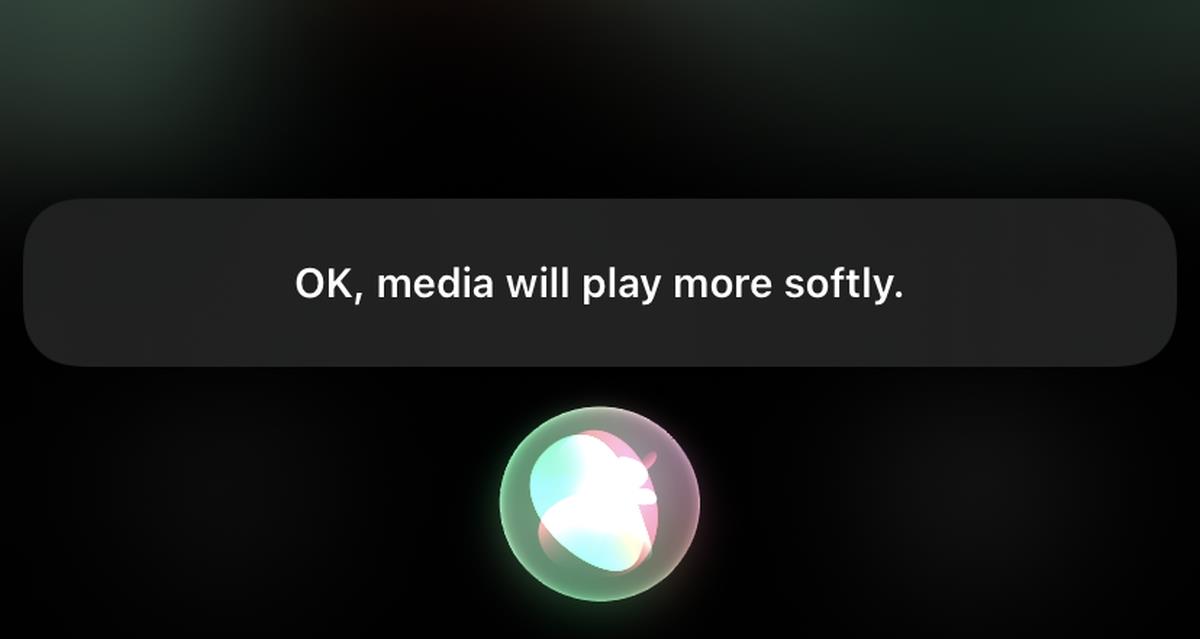
لا توجد طرق غير لفظية لتغيير مستوى الصوت ، على سبيل المثال ، إذا كنت تحاول القيام بذلك بهدوء ، فسيتعين عليك استخدام عناصر التحكم في مستوى الصوت على جانب جهاز iPhone الخاص بك. إذا كان لديك Apple Watch مقترنة بهاتفك ، فيمكنك استخدام التاج للتحكم في مستوى الصوت أيضًا.
خاتمة
تدعم AirPods إيماءات التحكم في التشغيل ، أي يمكنك استخدامها لتشغيل الموسيقى أو إيقافها مؤقتًا ، ويمكنك استخدامها للانتقال إلى الأغنية التالية أو الانتقال إلى الأغنية السابقة. لم يتبق الكثير من المساحة للتحكم في مستوى الصوت مع كل شيء آخر. الإيماءات غير قابلة للتخصيص مما يعني أنه لا يمكنها التحكم إلا في تشغيل الموسيقى. في حين أن هذا قيد مؤسف ، فمن المحتمل أنك لا تغير مستوى صوت جهاز iPhone الخاص بك بقدر ما تحتاج إلى تشغيل / إيقاف الموسيقى مؤقتًا ، أو التبديل بين المقطوعات.
كيفية إصلاح خطأ النقر لإعادة المحاولة في عدسة Snapchat
كيفية ترقية البرامج الثابتة على جهاز تتبع النشاط أو الساعة الذكية
إذا قمت بتمكين الإشعارات لتطبيق Twitter، فسوف ينبهك عندما يذكرك شخص ما في تغريدة، أو يضع تغريدة قمت بتغريدها في المفضلة أو يعيد تغريدها.
Apple Music هي خدمة موسيقى تعتمد على الاشتراك، ولأنها من Apple، تُفرض عليك عند فتح تطبيق الموسيقى على جهاز iOS الخاص بك. عندما
كيفية مشاركة منشور على Instagram في قصتك
هل سئمت من اقتراحات الأصدقاء العشوائية على سناب شات؟ تعلّم كيفية تعطيل ميزة "الإضافة السريعة" في إعدادات سناب شات والتحكم بمن يمكنه إضافتك.
كيفية استخدام تحديات العدسات على سناب شات
كيفية إيقاف إشعارات القراءة على سكايب
كيفية استخدام ترجمة جوجل على هاتفك دون اتصال بالإنترنت
استخدام الآيباد لتدوين الملاحظات فكرة ذكية، ولكن ما هو التطبيق الأفضل؟ هذه هي تطبيقاتنا المفضلة لتدوين الملاحظات على الآيباد.

![كيفية إيقاف تشغيل شاشة البداية لتطبيق Apple Music في تطبيق الموسيقى [iOS] كيفية إيقاف تشغيل شاشة البداية لتطبيق Apple Music في تطبيق الموسيقى [iOS]](https://tips.webtech360.com/resources8/r252/image-9677-0829094420163.jpg)